BL Administration: Integracja z Björn Lundéns Administration
Art. no. 216070353
Björn Lundén to firma zajmująca się wiedzą i oprogramowaniem, która od ponad 30 lat upraszcza codzienne życie małych i średnich firm. Przede wszystkim oferując nowoczesne rozwiązania programowe, zrozumiałe informacje i praktyczne narzędzia do zarządzania sprawami podatkowymi i deklaracyjnymi firmy, księgowymi, płacowymi i kadrowymi. Abicart posiada funkcję eksportu zamówień i produktów do programu finansowo-księgowego BL Administracja.
Rzeczy, które należy wziąć pod uwagę przed aktywacją integracji
- Wszystkie pozycje muszą mieć unikalny numer pozycji i nazwę. Również każdy wybór musi mieć nazwę i numer pozycji, jeśli używasz wyborów klienta (np. rozmiary i kolory).
- Pamiętaj, aby aktywować aktywne waluty sklepu w BL. Jeśli dana waluta nie jest aktywowana w BL, nie możemy wyeksportować zamówienia złożonego w tej walucie.
- Jeśli posiadasz warianty (wybory klienta), to aby synchronizacja zadziałała, muszą one zostać utworzone w sklepie za pierwszym razem, a następnie wyeksportowane do BL. Nie można więc za pierwszym razem wyeksportować wariantów z BL do sklepu.
Aktywuj integrację z Abicart Webshop w BL
Uruchom BL Administracja i otwórz swoją firmę, która musi być przechowywana w chmurze i w menu Plik wybierz Integracja BL.
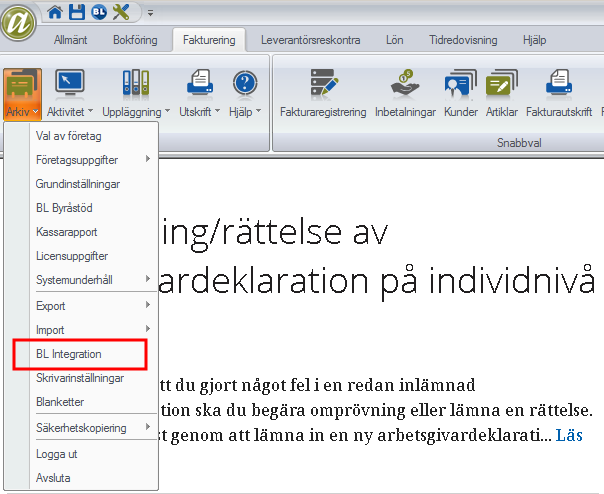
Zlokalizuj integrację Abicart na liście dostępnych integracji i naciśnij Aktywuj.
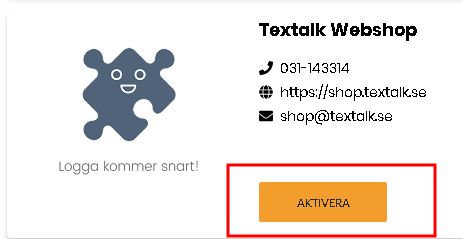
Potwierdź, naciskając "Tak, uruchom integrację".
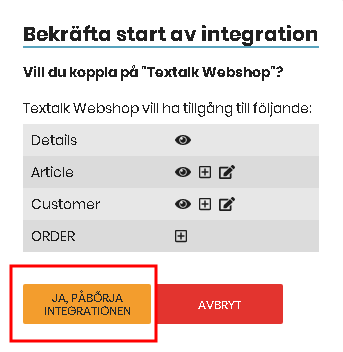
Podłącz sklep do swojej firmy w BL
W menu Plik w Administracji BL wybierz opcję integracja BL. Na górze i daleko po prawej stronie zobaczysz małe koło zębate, kliknij w nie.
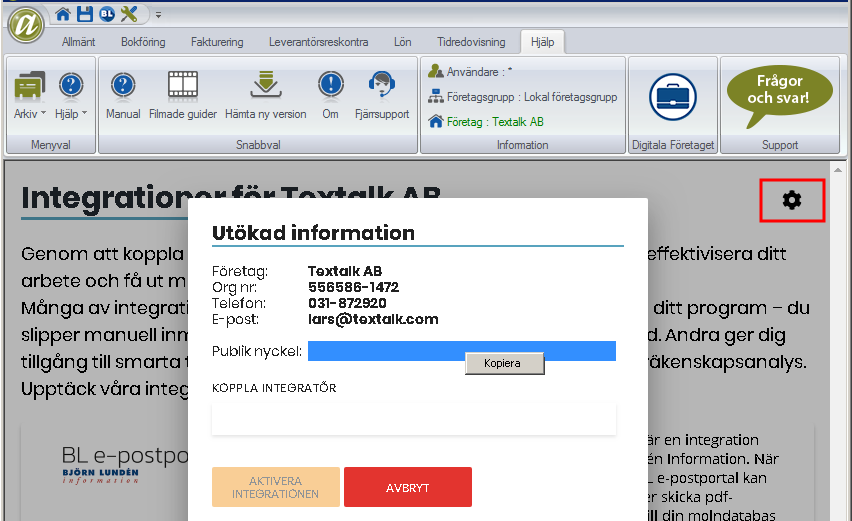
Wybierz swój klucz publiczny jak pokazano powyżej, a następnie kliknij prawym przyciskiem myszy i wybierz kopiuj. Musisz wkleić ten klucz do strony ustawień BL w Abicart, jak pokazano poniżej.
Zaloguj się do swojego sklepu i przejdź do Ustawienia -> Połączenia zewnętrzne -> Administracja BL.
W pozycji "Połączenie" wklej klucz publiczny swojej firmy, a następnie naciśnij przycisk Zapisz.
Wysyłka i inne produkty do opłat
Kolejnym krokiem jest upewnienie się, że w BL jest 5 pozycji dla Wysyłki, Za pobraniem, Opłaty transakcyjnej, Rabatu i Innej płatności. Musisz dodać te pozycje ręcznie w BL.
Wprowadź numer pozycji dla każdej pozycji w BL w sekcji Numer pozycji, jak pokazano poniżej.
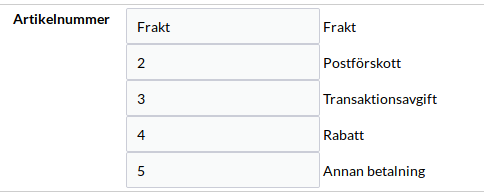
Dokładnie to, jak te pozycje wyglądają w BL, zależy między innymi od tego, jak chcesz je zaksięgować w BL. Pozycja dla wysyłki może na przykład wyglądać w administracji BL tak:
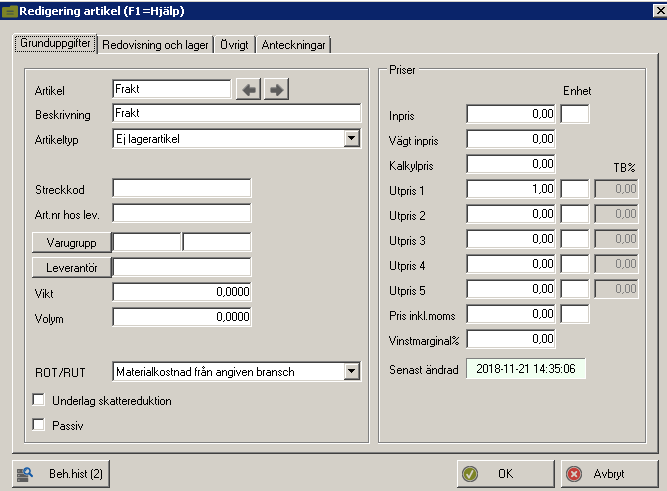

Oznacza to, że fracht jest księgowany na koncie 3520 - Fracht fakturowany.
Ustawienia zdarzeń
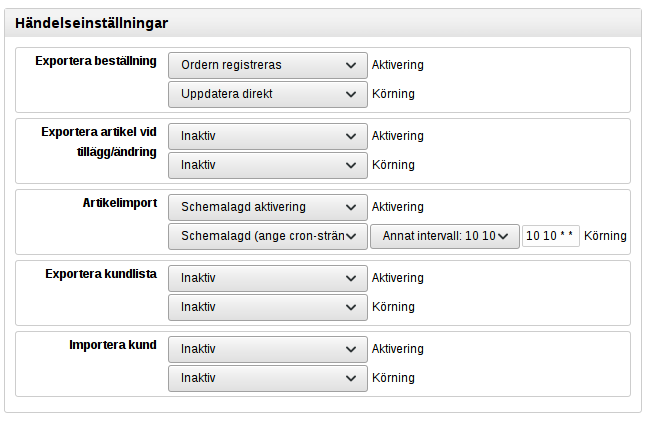
Oznacza to:
Eksportuj zamówienie: Tutaj określasz, co ma się stać, gdy zamówienie zostanie zarejestrowane w Abicart. W naszym przykładzie określamy, że jak tylko zamówienie zostanie zarejestrowane w Abicart, powinno zostać przeniesione do BL (może to potrwać kilka minut, nawet jeśli jest napisane Aktualizuj natychmiast).
Eksportuj artykuł przy dodaniu/zmianie: Tutaj określasz, co powinno się stać, gdy artykuł zostanie zaktualizowany w Abicart. Możesz wybrać przeniesienie artykułu do BL. Nie powinieneś jednak aktywować jednocześnie eksportu i importu artykułu, ale wybrać jedno z nich.
Import artykułu: Tutaj możesz określić, że Abicart powinien okresowo pobierać informacje o artykule z BL. Nie powinieneś aktywować jednocześnie eksportu i importu artykułu, ale wybrać jeden z nich. W naszym przykładzie określiliśmy, że chcemy pobierać informacje o artykułach z BL o 10:10 każdego dnia.
Eksportuj listę klientów: Tutaj możesz określić, że Abicart powinien okresowo przenosić informacje o klientach z Abicart i przesyłać je do BL. Nie powinieneś aktywować jednocześnie Eksportuj listę klientów i Importuj klienta, ale wybrać jedną z nich.
Importuj klienta: Tutaj możesz określić, że Abicart powinien okresowo pobierać informacje o nowych i zaktualizowanych klientach z BL i dodawać je do Abicart. Nie należy aktywować jednocześnie opcji Eksportuj listę klientów i Importuj klienta, ale wybrać jedną z nich.
